00111: レイヤーが無効なダイレクト コネクションを使用しています
このトピックの内容
フィーチャ アクセスが有効であるサービス (フィーチャ サービス) に公開しようとしており、レイヤーが次のいずれかに該当します。
- ダイレクト コネクションではなく、アプリケーション サーバー経由でデータを参照している。
- ダイレクト コネクション経由でデータを参照しているが、必要な DB2 または Oracle の正しい接続構文を使用していない。接続構文には、サーバー名およびデータベース名が必須です。
解決策
正しい接続タイプおよび構文を使用した新しいデータベースへの接続を作成し、この接続を使用してレイヤーのデータ ソースを更新します。
- 新しい接続を作成します。
- DB2 に接続する場合は、[データベース コネクション] ダイアログ ボックスの [データ ソース] フィールドで、次のダイレクト コネクションの構文を使用します。
HostName=<server name>;Port=<port number>;Database=<database name>
例: HostName=spicehut;Port=60000;Database=sde;
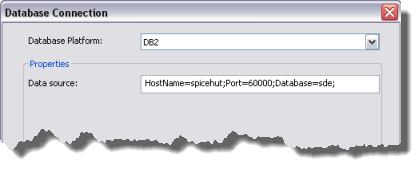
- Oracle に接続する場合は、[データベース コネクション] ダイアログ ボックスの [インスタンス] フィールドで、次のダイレクト コネクションの構文を使用して、Oracle の簡易接続ネーミング メソッドを使用します。
<Oracle server name>/<Oracle service name>
例: sds/nongdb.esri.com
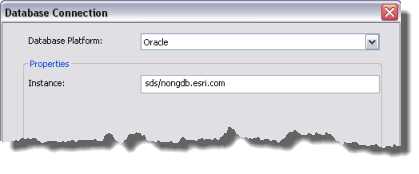
簡易接続の設定方法については、Oracle のドキュメントをご参照ください。正しい Oracle サービス名を断定するには、次の SQL ステートメントを sysdba ユーザーとして実行します。
select value from v$parameter where name = 'service_names';
- DB2 に接続する場合は、[データベース コネクション] ダイアログ ボックスの [データ ソース] フィールドで、次のダイレクト コネクションの構文を使用します。
- ArcCatalog の *.mxd ファイルまたはカタログ ウィンドウを右クリックして、[データ ソースの設定] を選択します。
- 置換するデータベース接続ファイルを参照しているレイヤーを選択します。
- [すべて置換] ボタンをクリックします。[置換後の文字列] テキスト ボックスに、現在のデータ ソース内で置換するための sde 接続ファイルへのパスを入力します。
- [すべて置換] をクリックして、データ ソース接続パス内で検索した文字列を新しい文字列に置換します。
- [OK] をクリックして、新しい *.mxd ファイルを保存します。
追加情報
ダイレクト コネクションを確立すると、中間サービスを介さずにクライアントからジオデータベースに直接接続できます。データがデータベースへのダイレクト コネクション経由でアクセスされ、提供される接続情報にサーバー名とデータベース名が存在している必要があります。